windows11一直重启怎么办 windows11电脑总是自动重启怎么解决
更新时间:2023-08-22 13:49:13作者:skai
我们大家都知道windows11操作系统现在已经正式推出了,我们很多小伙伴都升级了windows11操作系统,但是许多的小伙伴还是不太熟悉windows11的功能,胡乱操作导致了一些电脑问题,就比如windows11一直重启的情况,那么windows11一直重启怎么办呢?接下来小编就带着大家一起来看看windows11电脑总是自动重启怎么解决。
具体方法:
1、首先我们在搜索框中搜索并打开“控制面板”;
2、然后选择控制面板之中的“系统和安全”;
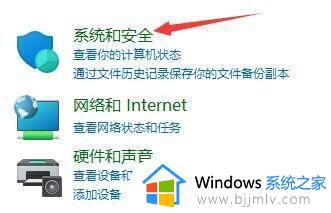
3、接着点击“系统”选项进入;
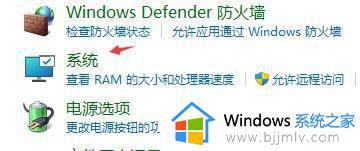
4、打开系统选项后,点击相关链接右侧的“高级系统设置”;
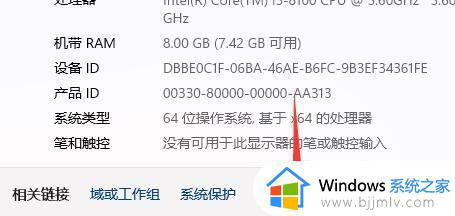
5、接下来选中启动和故障恢复中的“设置”;
6、最后取消“自动重新启动”即可。
以上全部内容就是小编带给大家的windows11电脑总是自动重启解决方法详细内容分享啦,小伙伴们如果你们有需要的话可以参照小编的内容进行操作,希望本文可以有效的帮助到你。
windows11一直重启怎么办 windows11电脑总是自动重启怎么解决相关教程
- windows11总是自动重启怎么办 windows11总是自动重启怎么解决
- windows11绿屏无限重启怎么回事 win11电脑绿屏一直重启的解决方法
- windows11无法关机自动重启怎么办 windows11关机不了并且一直重启如何解决
- win11电脑重启一直转圈怎么办 win11重启卡在一直转圈解决方法
- windows11每次更新都要重启怎么办 windows11每次更新一直重启处理方法
- windows11更新一直重启怎么办 windows11更新重启一直转圈圈的解决方法
- win11更新无限重启怎么回事 windows11更新一直重启如何解决
- win11重启一直自动修复怎么办 win11重启后就一直自动修复如何解决
- windows11重新启动一直转圈怎么办 windows11电脑开机一直转圈如何解决
- win11正在重新启动一直转圈 windows11启动卡在转圈圈如何解决
- win11恢复出厂设置的教程 怎么把电脑恢复出厂设置win11
- win11控制面板打开方法 win11控制面板在哪里打开
- win11开机无法登录到你的账户怎么办 win11开机无法登录账号修复方案
- win11开机怎么跳过联网设置 如何跳过win11开机联网步骤
- 怎么把win11右键改成win10 win11右键菜单改回win10的步骤
- 怎么把win11任务栏变透明 win11系统底部任务栏透明设置方法
win11系统教程推荐
- 1 怎么把win11任务栏变透明 win11系统底部任务栏透明设置方法
- 2 win11开机时间不准怎么办 win11开机时间总是不对如何解决
- 3 windows 11如何关机 win11关机教程
- 4 win11更换字体样式设置方法 win11怎么更改字体样式
- 5 win11服务器管理器怎么打开 win11如何打开服务器管理器
- 6 0x00000040共享打印机win11怎么办 win11共享打印机错误0x00000040如何处理
- 7 win11桌面假死鼠标能动怎么办 win11桌面假死无响应鼠标能动怎么解决
- 8 win11录屏按钮是灰色的怎么办 win11录屏功能开始录制灰色解决方法
- 9 华硕电脑怎么分盘win11 win11华硕电脑分盘教程
- 10 win11开机任务栏卡死怎么办 win11开机任务栏卡住处理方法
win11系统推荐
- 1 番茄花园ghost win11 64位标准专业版下载v2024.07
- 2 深度技术ghost win11 64位中文免激活版下载v2024.06
- 3 深度技术ghost win11 64位稳定专业版下载v2024.06
- 4 番茄花园ghost win11 64位正式免激活版下载v2024.05
- 5 技术员联盟ghost win11 64位中文正式版下载v2024.05
- 6 系统之家ghost win11 64位最新家庭版下载v2024.04
- 7 ghost windows11 64位专业版原版下载v2024.04
- 8 惠普笔记本电脑ghost win11 64位专业永久激活版下载v2024.04
- 9 技术员联盟ghost win11 64位官方纯净版下载v2024.03
- 10 萝卜家园ghost win11 64位官方正式版下载v2024.03